Szerző:
Roger Morrison
A Teremtés Dátuma:
1 Szeptember 2021
Frissítés Dátuma:
1 Július 2024
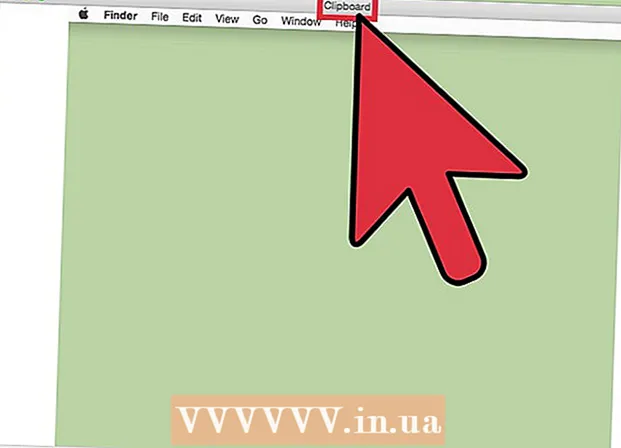
Tartalom
- Lépni
- 3. Módszer: A Printscreen használata Windows XP rendszerben
- 2/3 módszer: Képernyő nyomtatása Windows Vista és Windows 7 rendszerekben
- 3/3 módszer: A Print Screen használata Mac gépen
- Tippek
- Szükségletek
A "Képernyő nyomtatása" kifejezés a képernyő képernyőképének, képernyőképének vagy fényképének egy másik kifejezése. A képernyőkép több okból is hasznos lehet, például egy kép feltöltése a szoftver kézikönyvéhez. Míg a legtöbb számítógépes billentyűzeten található a "Képernyő nyomtatása" gomb, miközben nem minden Mac billentyűzet található, akkor könnyedén készíthet képernyőképet Mac számítógépen és PC-n is. Ha szeretné tudni, hogyan készítsen képernyőképet néhány pillanat alatt, kövesse az alábbi lépéseket.
Lépni
3. Módszer: A Printscreen használata Windows XP rendszerben
 Készítsen képernyőképet a teljes képernyőről. Nyomja meg a gombot Prt Scgombot a billentyűzeten képernyőkép készítéséhez. Ez a teljes képernyőről képet készít.
Készítsen képernyőképet a teljes képernyőről. Nyomja meg a gombot Prt Scgombot a billentyűzeten képernyőkép készítéséhez. Ez a teljes képernyőről képet készít. - Is Prt Sc lila, majd nyomja meg Fn + Prt Sc.
 Készítsen képernyőképet egy ablakról. Ha csak egy adott ablak képét akarja, győződjön meg arról, hogy ez az ablak a képernyőre fókuszál, és nyomja meg a gombot Prt Sc + Alt.
Készítsen képernyőképet egy ablakról. Ha csak egy adott ablak képét akarja, győződjön meg arról, hogy ez az ablak a képernyőre fókuszál, és nyomja meg a gombot Prt Sc + Alt. 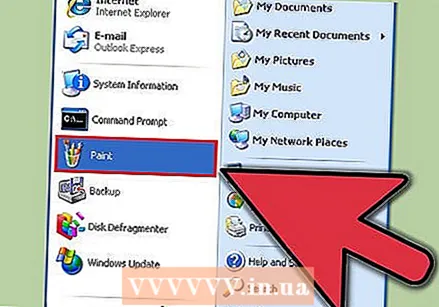 Nyissa meg a Microsoft Paint alkalmazást. Kattintson a Start menüre, lépjen az "Összes program", majd a "Kiegészítők" elemre, majd kattintson a "Festék" gombra.
Nyissa meg a Microsoft Paint alkalmazást. Kattintson a Start menüre, lépjen az "Összes program", majd a "Kiegészítők" elemre, majd kattintson a "Festék" gombra. 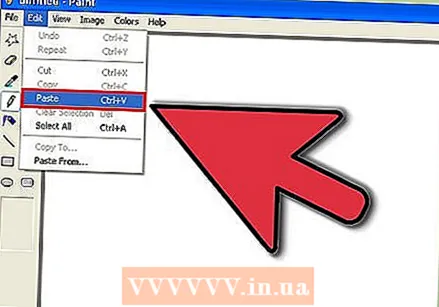 Illessze be a képet a Paint-be. nyomja meg Ctrl + V vagy lépjen a "Szerkesztés" elemre, és válassza a "Beillesztés" lehetőséget. Ezzel beilleszti a képet a Paint-be.
Illessze be a képet a Paint-be. nyomja meg Ctrl + V vagy lépjen a "Szerkesztés" elemre, és válassza a "Beillesztés" lehetőséget. Ezzel beilleszti a képet a Paint-be.  Mentse a képernyőképet. Kattintson a "Fájl" és a "Mentés másként" gombra a fájl mentéséhez és elnevezéséhez. Miután elnevezte a fájlt, kattintson a "Mentés" gombra. Miután ez a lépés befejeződött, sikeresen használta a Print Screen alkalmazást és elmentette a képet.
Mentse a képernyőképet. Kattintson a "Fájl" és a "Mentés másként" gombra a fájl mentéséhez és elnevezéséhez. Miután elnevezte a fájlt, kattintson a "Mentés" gombra. Miután ez a lépés befejeződött, sikeresen használta a Print Screen alkalmazást és elmentette a képet.
2/3 módszer: Képernyő nyomtatása Windows Vista és Windows 7 rendszerekben
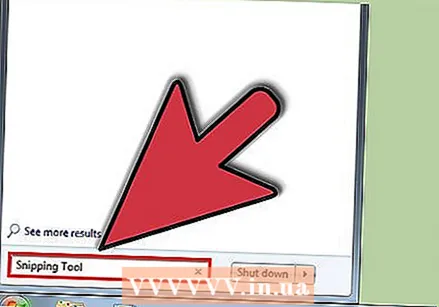 Keresse meg a nyírás eszközt. Ehhez kattintson a "Start> Minden program> Kiegészítők", majd a "Snipping Tool" gombra. Ezenkívül egyszerűen kattintson a Start menüre, írja be a "cut" parancsot, és várja meg a kivágó eszköz megjelenését. A nyíró eszköz a Windows Vista minden verziójában megtalálható, a Home Basic kivételével.
Keresse meg a nyírás eszközt. Ehhez kattintson a "Start> Minden program> Kiegészítők", majd a "Snipping Tool" gombra. Ezenkívül egyszerűen kattintson a Start menüre, írja be a "cut" parancsot, és várja meg a kivágó eszköz megjelenését. A nyíró eszköz a Windows Vista minden verziójában megtalálható, a Home Basic kivételével. 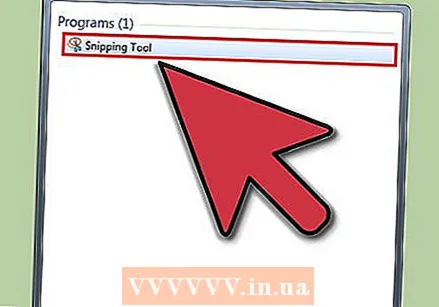 Nyissa ki a vágószerszámot. Kattintson a nyírás eszközre annak megnyitásához.
Nyissa ki a vágószerszámot. Kattintson a nyírás eszközre annak megnyitásához. 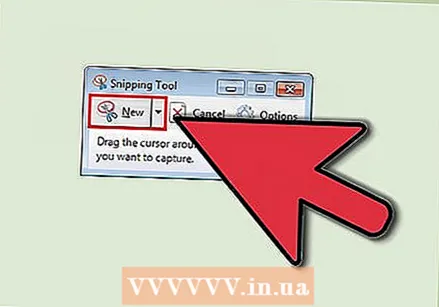 Válassza az "Új" lehetőséget. Ez megjeleníti a Snipping Tool beállításainak listáját.
Válassza az "Új" lehetőséget. Ez megjeleníti a Snipping Tool beállításainak listáját. 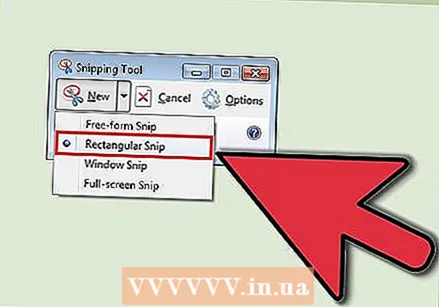 Válassza ki a kívánt kivágási eszköz opciót. Négy lehetőség van, amely lehetővé teszi a Képernyő nyomtatása különböző módon történő használatát. Itt vannak a lehetőségek és azok használata:
Válassza ki a kívánt kivágási eszköz opciót. Négy lehetőség van, amely lehetővé teszi a Képernyő nyomtatása különböző módon történő használatát. Itt vannak a lehetőségek és azok használata: - Szabad forma. Ez az opció lehetővé teszi a képernyő bármely területének kiválasztását és rögzítését.
- Négyszögletes. Ez lehetővé teszi, hogy kivágja a képernyő téglalap alakú területét.
- Ablak. Ezzel az opcióval készíthet egy ablak teljes rögzítését.
- Teljes képernyő. Ezzel az opcióval kivághatja a teljes képernyőt.
 Válassza ki a rögzíteni kívánt területet. A választott opció alapján most kiválaszthatja a rögzíteni kívánt területet.
Válassza ki a rögzíteni kívánt területet. A választott opció alapján most kiválaszthatja a rögzíteni kívánt területet. - A "szabad formában" az egérrel kiválaszt egy rajzot a rögzíteni kívánt terület körül.
- A "Téglalap" -nál téglalapot rajzol a képernyőre.
- Az "Ablak" alatt csak azt az ablakot választja ki, amelyet rögzíteni szeretne.
- A képernyőkép már elkészült a "Teljes képernyőn".
 Mentse a képernyőképet. Kattintson a lemez mentésére a Snipping Tool bal felső sarkában a kép mentéséhez. A képet már automatikusan átmásolta a Windows vágólapjára.
Mentse a képernyőképet. Kattintson a lemez mentésére a Snipping Tool bal felső sarkában a kép mentéséhez. A képet már automatikusan átmásolta a Windows vágólapjára.
3/3 módszer: A Print Screen használata Mac gépen
 Készítsen képet a teljes képernyőről. A teljes képernyő rögzítéséhez nyomja meg a gombot Command + Shift + 3. Ez azonnal képet készít a teljes képernyőről - még a fényképezőgép hangját is hallja. Ez automatikusan elhelyezi a képet az asztalon is.
Készítsen képet a teljes képernyőről. A teljes képernyő rögzítéséhez nyomja meg a gombot Command + Shift + 3. Ez azonnal képet készít a teljes képernyőről - még a fényképezőgép hangját is hallja. Ez automatikusan elhelyezi a képet az asztalon is.  Rögzítse a képernyő téglalap alakú részét. A képernyő téglalap alakú részének rögzítéséhez nyomja meg a gombot Command + Shift + 4. Most kiválaszthatja a képernyő egy részét az egérrel. Húzza az egeret a kívánt terület köré, majd engedje fel a gombokat, hogy képernyőképet készítsen.
Rögzítse a képernyő téglalap alakú részét. A képernyő téglalap alakú részének rögzítéséhez nyomja meg a gombot Command + Shift + 4. Most kiválaszthatja a képernyő egy részét az egérrel. Húzza az egeret a kívánt terület köré, majd engedje fel a gombokat, hogy képernyőképet készítsen. 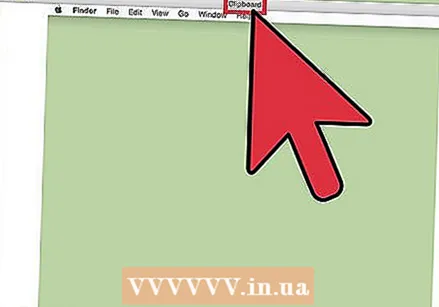 Másolja a képet a vágólapra egy állandó fájl helyett. nyomja meg Ellenőrzés a többi funkcióval együtt a kép ideiglenes vágólapra történő mentése, állandó fájl helyett. Ez lehetővé teszi a képernyőkép másolását és beillesztését egy másik programba, például képszerkesztő szoftverbe.
Másolja a képet a vágólapra egy állandó fájl helyett. nyomja meg Ellenőrzés a többi funkcióval együtt a kép ideiglenes vágólapra történő mentése, állandó fájl helyett. Ez lehetővé teszi a képernyőkép másolását és beillesztését egy másik programba, például képszerkesztő szoftverbe.
Tippek
- Ha a kép mentése előtt ismét megnyomja a „Prt Sc” gombot, akkor az előző képernyőképet az új felváltja.
- Ha újra használja a vágólapot, az imént másolt kép vagy szöveg helyébe a képernyőkép kerül.
- Ha csak az aktuális ablakról szeretne képernyőképet készíteni, nyomja meg az "Alt + Prt Sc" billentyűt
- A Print Screen nem mindig néz ki úgy, mint "Prt Sc". Nézze meg alaposan: ha a "Print Screen" rövidített változatának tűnik, akkor valószínűleg ez a megfelelő gomb.
Szükségletek
- Egy számítógép
- Windows (ez az útmutató nem OS X vagy Linux operációs rendszerhez készült)
- Egy billentyűzet
- Valami a képernyőn, amelyről képernyőképet szeretne készíteni.



